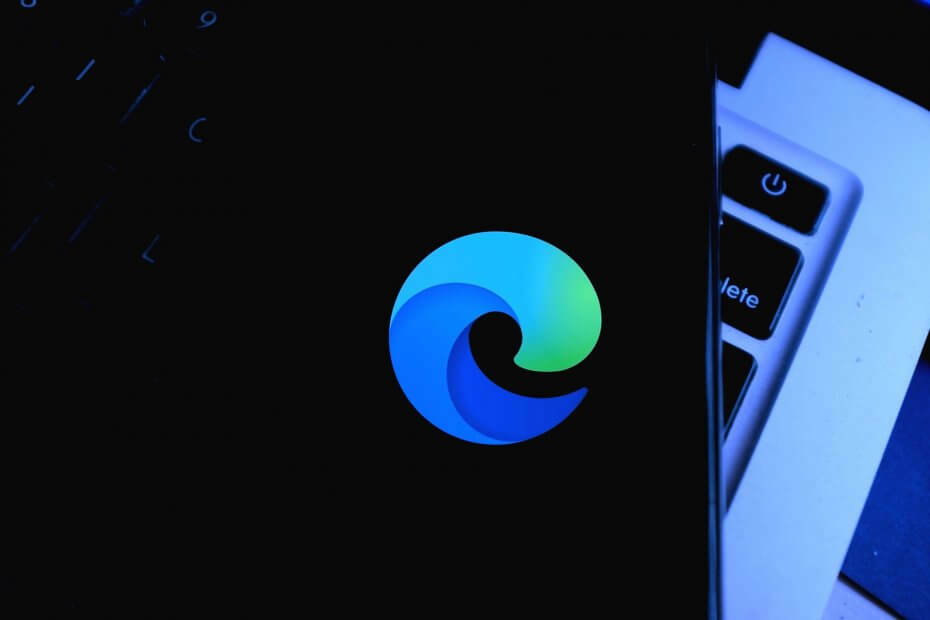
The Proljeće Creators Update (ili Redstone 4) najnovije je ažuriranje za Windows 10 koje se izvodi od travnja 2018. Ažuriranje prepravlja Edge na razne načine. Jedna od novih opcija koju ažurirani Edge uključuje je Ispis bez nereda. To omogućava korisnicima ispis stranica web stranica bez ikakvih oglasa.
A Ispis bez nereda Opcija je nešto što bi svi preglednici trebali sadržavati. Neke su web stranice prepune suvišnih oglasa i slika koje troše puno tinte u pisaču. Slijedom toga, postoje brojni proširenja za Chrome i Firefox koji omogućuju korisnicima uklanjanje sadržaja stranice. Pomoću tih proširenja možete uređivati stranice prije ispisa.
Korisnicima Edgea neće trebati nikakvo proširenje za uklanjanje oglasa sa stranica nakon Proljeće Creators Update. Međutim, trebat će vam ažurirani Edge da biste odabrali tu opciju. Budući da je ažuriranje Redstone 4 tek počelo s uvođenjem, malo će korisnika Edgea pronaći Ispis bez nereda opcija u pregledniku u ovom trenutku. Međutim, oni korisnici registrirani na Windows Insider Program sada mogu odabrati preglednika Ispis bez nereda opcija.
Kako omogućiti ispis bez problema u Edgeu
Za odabir Ispis bez nereda opcija, otvorite stranicu u Edgeu za ispis. Pritisnite Postavke i još mnogo toga gumb za otvaranje izbornika preglednika. Zatim kliknite Ispis za otvaranje donjeg prozora koji uključuje pregled stranice.

Najnovija verzija Edgea uključuje Ispis bez nereda opcija izravno pod Naslovi i podnožja postavljanje. Možete odabrati Uključeno iz Ispis bez nereda padajući izbornik. Edge pruža pregled uklonjene stranice web stranice u prozoru za pregled. Tada možete pritisnuti Ispis za ispis stranice bez oglasa.
Ako jedva čekate Proljetno ažuriranje kreatora, dodajte proširenje PrintFriendly i PDF u Edge. To je proširenje s kojim možete izbrisati sadržaj stranice prije ispisa. pritisni Nabavite aplikaciju gumb uključen ovu web stranicu za dodavanje PrintFriendly i PDF u Edge.
- POVEZANO: Kako ispisati u PDF u sustavu Windows 10

Tada možete pritisnuti a PrintFriendly i PDF na Edgeovoj alatnoj traci. Otvorite stranicu koju želite urediti u pregledniku i pritisnite PrintFriendly i PDF gumb za otvaranje uređivača prikazanog na snimci izravno ispod. Zadržite pokazivač iznad oglasa i slika i kliknite ikonu kante za smeće da biste ih izbrisali. Nakon uređivanja stranice možete pritisnuti Ispis na prozoru uređivača.

Ispis bez nereda samo je jedna od zgodnih novih opcija koje je Microsoft dodao svom vodećem pregledniku ažuriranjem Redstone 4. Uključit će se i novi Edge Kartica za isključivanje zvuka i spremite mogućnosti EPUB knjiga. Potpuni prikaz novosti u ažuriranom Edgeu potražite u odjeljku Check out ovaj post.
POVEZANE PRIČE ZA PROVJERU:
- Ne možete zatvoriti Microsoft Edge? Ovih 7 rješenja pomoći će vam
- Evo novosti o Edgeu u ažuriranju Redstone 4
- Nimbus Screen Capture izlazi u sustavu Windows 10 kao proširenje Edge
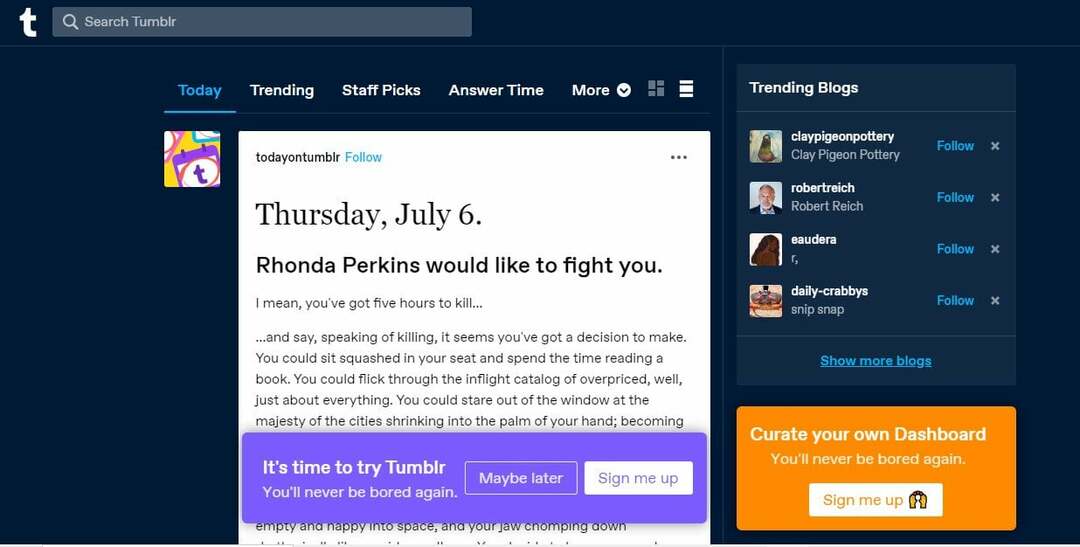
![Kako funkcionira korporativni VPN? [Sve što trebate znati]](/f/16de7f150eba32ca2d2bbcbc4baac16a.png?width=300&height=460)
![Najbolji vizualizatori fotografije za Windows 10 [2023.]](/f/4808b7fbcc55a3c7cabf80c61cb51c16.jpg?width=300&height=460)